2020 FIAT 500 Uconnect
[x] Cancel search: UconnectPage 237 of 258
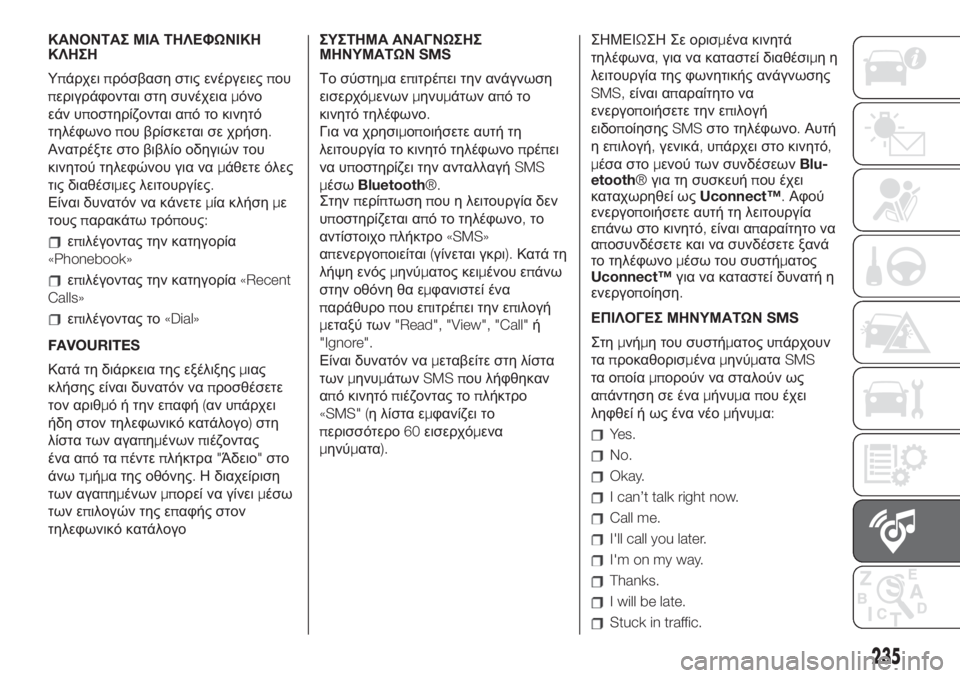
ΚΑΝΟΝΤΑΣ ΜΙΑ ΤΗΛΕΦΩΝΙΚΗ
ΚΛΗΣΗ
Υπάρχειπρόσβαση στις ενέργειεςπου
περιγράφονται στη συνέχειαμόνο
εάν υποστηρίζονται από το κινητό
τηλέφωνοπου βρίσκεται σε χρήση.
Ανατρέξτε στο βιβλίο οδηγιών του
κινητού τηλεφώνου για ναμάθετε όλες
τις διαθέσιμες λειτουργίες.
Είναι δυνατόν να κάνετεμία κλήσημε
τουςπαρακάτω τρόπους:
επιλέγοντας την κατηγορία
«Phonebook»
επιλέγοντας την κατηγορία«Recent
Calls»
επιλέγοντας το«Dial»
FAVOURITES
Κατά τη διάρκεια της εξέλιξηςμιας
κλήσης είναι δυνατόν ναπροσθέσετε
τον αριθμό ή την επαφή(αν υπάρχει
ήδη στον τηλεφωνικό κατάλογο)στη
λίστα των αγαπημένωνπιέζοντας
ένα απόταπέντεπλήκτρα"Άδειο"στο
άνω τμήμα της οθόνης.Η διαχείριση
των αγαπημένωνμπορεί να γίνειμέσω
των επιλογών της επαφής στον
τηλεφωνικό κατάλογοΣΥΣΤΗΜΑ ΑΝΑΓΝΩΣΗΣ
ΜΗΝΥΜΑΤΩΝSMS
Το σύστημαεπιτρέπει την ανάγνωση
εισερχόμενωνμηνυμάτων απότο
κινητό τηλέφωνο.
Για να χρησιμοποιήσετε αυτή τη
λειτουργία το κινητό τηλέφωνοπρέπει
να υποστηρίζει την ανταλλαγή
SMS
μέσωBluetooth®.
Στηνπερίπτωσηπου η λειτουργία δεν
υποστηρίζεται από το τηλέφωνο,το
αντίστοιχοπλήκτρο«SMS»
απενεργοποιείται(γίνεται γκρι).Κατά τη
λήψη ενόςμηνύματος κειμένου επάνω
στην οθόνη θα εμφανιστεί ένα
παράθυροπου επιτρέπει την επιλογή
μεταξύ των"Read", "View", "Call"ή
"Ignore".
Είναι δυνατόν ναμεταβείτε στη λίστα
τωνμηνυμάτωνSMS που λήφθηκαν
από κινητόπιέζοντας τοπλήκτρο
«SMS" (η λίστα εμφανίζει το
περισσότερο60εισερχόμενα
μηνύματα).ΣΗΜΕΙΩΣΗ Σε ορισμένα κινητά
τηλέφωνα,για να καταστεί διαθέσιμηη
λειτουργία της φωνητικής ανάγνωσης
SMS,είναι απαραίτητο να
ενεργοποιήσετε την επιλογή
ειδοποίησηςSMSστο τηλέφωνο.Αυτή
ηεπιλογή,γενικά,υπάρχει στο κινητό,
μέσα στομενού των συνδέσεωνBlu-
etooth®για τη συσκευήπου έχει
καταχωρηθεί ωςUconnect™.Αφού
ενεργοποιήσετε αυτή τη λειτουργία
επάνω στο κινητό,είναι απαραίτητο να
αποσυνδέσετε και να συνδέσετε ξανά
το τηλέφωνομέσω του συστήματος
Uconnect™για να καταστεί δυνατή η
ενεργοποίηση.
ΕΠΙΛΟΓΕΣ ΜΗΝΥΜΑΤΩΝSMS
Στημνήμη του συστήματος υπάρχουν
ταπροκαθορισμέναμηνύματαSMS
τα οποίαμπορούν να σταλούν ως
απάντηση σε έναμήνυμαπ
ου έχει
ληφθεί ή ως ένα νέομήνυμα:
Yes.
No.
Okay.
I can’t talk right now.
Call me.
I'll call you later.
I'm on my way.
Thanks.
I will be late.
Stuck in traffic.
235
Page 238 of 258
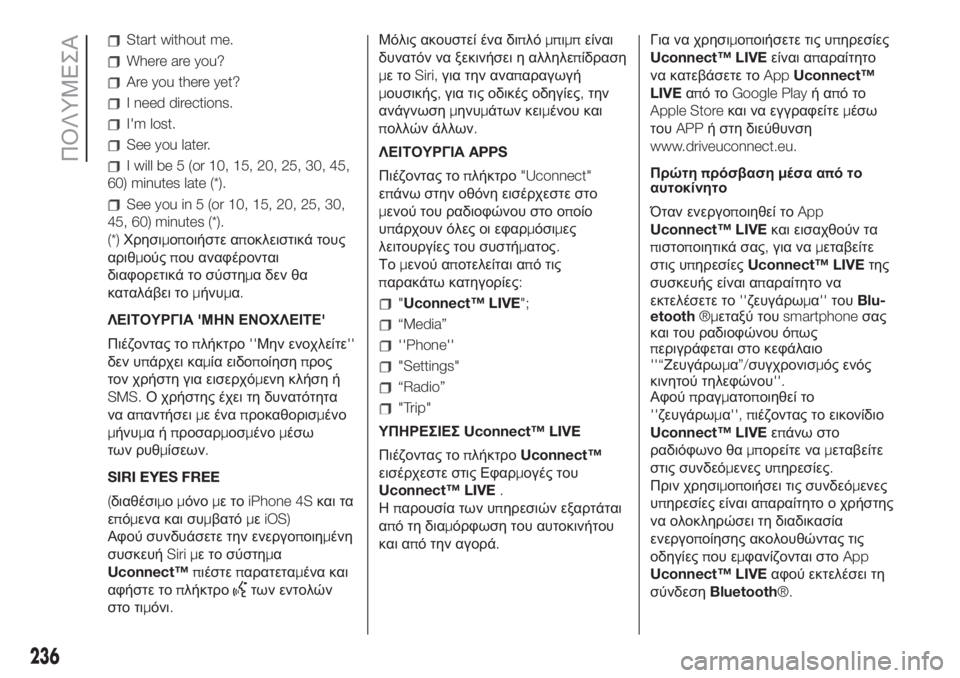
Start without me.
Where are you?
Are you there yet?
I need directions.
I'm lost.
See you later.
I will be 5 (or 10, 15, 20, 25, 30, 45,
60) minutes late (*).
See you in 5 (or 10, 15, 20, 25, 30,
45, 60) minutes (*).
(*)Χρησιμοποιήστε αποκλειστικά τους
αριθμούςπου αναφέρονται
διαφορετικά το σύστημα δεν θα
καταλάβει τομήνυμα.
ΛΕΙΤΟΥΡΓΙΑ'ΜΗΝ ΕΝΟΧΛΕΙΤΕ'
Πιέζοντας τοπλήκτρο''Μην ενοχλείτε''
δεν υπάρχει καμία ειδοποίησηπρος
τον χρήστη για εισερχόμενη κλήση ή
SMS.Ο χρήστης έχει τη δυνατότητα
να απαντήσειμε έναπροκαθορισμένο
μήνυμαήπροσαρμοσμένομέσω
των ρυθμίσεων.
SIRI EYES FREE
(διαθέσιμομόνομετοiPhone 4Sκαι τα
επόμενα και συμβατόμεiOS)
Αφού συνδυάσετε την ενεργοποιημένη
συσκευήSiri μ
ε το σύστη
μα
Uconnect™πιέστεπαρατεταμένα και
αφήστε τοπλήκτρο
των εντολών
στο τιμόνι.Μόλις ακουστεί ένα διπλόμπιμπείναι
δυνατόν να ξεκινήσει η αλληλεπίδραση
μετοSiri,για την αναπαραγωγή
μουσικής,για τις οδικές οδηγίες,την
ανάγνωσημηνυμάτων κειμένου και
πολλών άλλων.
ΛΕΙΤΟΥΡΓΙΑAPPS
Πιέζοντας τοπλήκτρο"Uconnect"
επάνω στην οθόνη εισέρχεστε στο
μενού του ραδιοφώνου στο οποίο
υπάρχουν όλες οι εφαρμόσιμες
λειτουργίες του συστήματος.
Τομενού αποτελείται από τις
παρακάτω κατηγορίες:
"Uconnect™ LIVE";
“Media”
''Phone''
"Settings"
“Radio”
"Trip"
ΥΠΗΡΕΣΙΕΣUconnect™ LIVE
Πιέζοντας τοπλήκτροUconnect™
εισέρχεστε στις Εφαρμογές του
Uconnect™ LIVE.
Ηπαρουσία των υπηρεσιών εξαρτάται
απότηδιαμόρφωση του αυτοκινήτου
και από την αγορά.Για να χρησιμοποιήσετε τις υπηρεσίες
Uconnect™ LIVEείναι απαραίτητο
να κατεβάσετε τοAppUconnect™
LIVEαπότοGoogle Playήαπότο
Apple Storeκαι να εγγραφείτεμέσω
τουAPPή στη διεύθυνση
www.driveuconnect.eu.
Πρώτηπρόσβασημέσα απότο
αυτοκίνητο
Όταν ενεργοποιηθεί τοApp
Uconnect™ LIVEκαι εισαχθούν τα
πιστοποιητικά σας,για ναμεταβείτε
στις υπηρεσίεςUconnect™ LIVEτης
συσκευής είναι απαραίτητο να
εκτελέσετε το''ζευγάρωμα''τουBlu-
etooth®μεταξύ τουsmartphoneσας
και του ραδιοφώνου όπ
ως
περιγράφεται στο κεφάλαιο
''“Ζευγάρωμα”/συγχρονισμός ενός
κινητού τηλεφώνου''.
Αφούπραγματοποιηθεί το
''ζευγάρωμα'', πιέζοντας το εικονίδιο
Uconnect™ LIVEεπάνω στο
ραδιόφωνο θαμπορείτε ναμεταβείτε
στις συνδεόμενες υπηρεσίες.
Πριν χρησιμοποιήσει τις συνδεόμενες
υπηρεσίες είναι απαραίτητο ο χρήστης
να ολοκληρώσει τη διαδικασία
ενεργοποίησης ακολουθώντας τις
οδηγίεςπου εμφανίζονται στοApp
Uconnect™ LIVEαφού εκτελέσει τη
σύνδεσηBluetooth®.
236
ΠΟΛΥΜΕΣΑ
Page 239 of 258
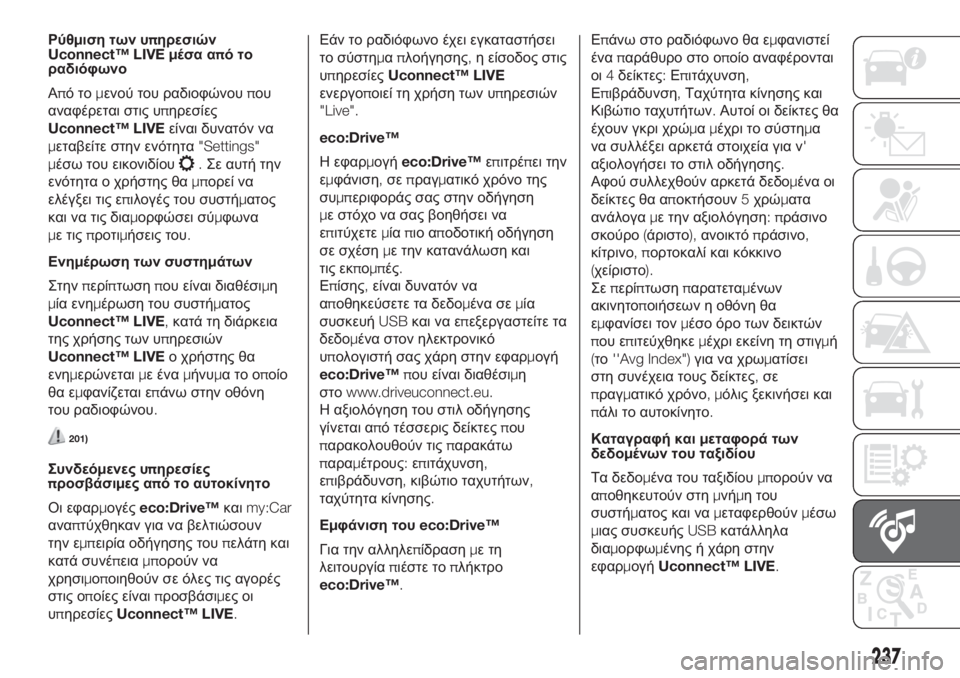
Ρύθμιση των υπηρεσιών
Uconnect™ LIVE μέσα απότο
ραδιόφωνο
Απότομενού του ραδιοφώνουπου
αναφέρεται στις υπηρεσίες
Uconnect™ LIVEείναι δυνατόν να
μεταβείτε στην ενότητα"Settings"
μέσω του εικονιδίου
.Σε αυτή την
ενότητα ο χρήστης θαμπορεί να
ελέγξει τις επιλογές του συστήματος
και να τις διαμορφώσει σύμφωνα
με τιςπροτιμήσεις του.
Ενημέρωση των συστημάτων
Στηνπερίπτωσηπου είναι διαθέσιμη
μία ενημέρωση του συστήματος
Uconnect™ LIVE,κατά τη διάρκεια
της χρήσης των υπηρεσιών
Uconnect™ LIVEο χρήστης θα
ενημερώνεταιμε έναμήνυματοοποίο
θα εμφανίζεται επάνω στην οθόνη
του ραδιοφώνου.
201)
Συνδεόμενες υπηρεσίες
προσβάσιμες από το αυτοκίνητο
Οι εφαρμογέςeco:Drive™καιmy:Car
αναπτύχθηκαν για να βελτιώσουν
την εμπειρία οδήγησης τουπελάτη και
κατά συνέπειαμπορούν να
χρησιμοποιηθούν σε όλες τις αγορές
στις οποίες είναιπροσβάσιμες οι
υπηρεσίεςUconnect™ LIVE.Εάν το ραδιόφωνο έχει εγκαταστήσει
το σύστημαπλοήγησης,η είσοδος στις
υπηρεσίεςUconnect™ LIVE
ενεργοποιεί τη χρήση των υπηρεσιών
"Live".
eco:Drive™
Η εφαρμογήeco:Drive™επιτρέπει την
εμφάνιση,σεπραγματικό χρόνο της
συμπεριφοράς σας στην οδήγηση
με στόχο να σας βοηθήσει να
επιτύχετεμίαπιο αποδοτική οδήγηση
σε σχέσημε την κατανάλωση και
τις εκπομπές.
Επίσης,είναι δυνατόν να
αποθηκεύσετε τα δεδομένα σεμία
συσκευήUSBκαι να επεξεργαστείτε τα
δεδομένα στον ηλεκτρονικό
υπολογιστή σας χάρη στην εφαρμογή
eco:Drive™που είναι διαθέσιμη
στοwww.driveuconnect.eu.
Η αξιολόγηση του στιλ οδήγησης
γίνεται από τέσσερις δείκτεςπου
παρακολουθούν τιςπαρακάτω
παραμέτρους:επιτάχυνση,
επιβράδυνση,κιβώτιο ταχυτήτων,
ταχύτητα κίνησης.
Εμφάνιση τουeco:Drive™
Για την αλληλεπίδρασημετη
λειτουργίαπιέστε τοπλήκτρο
eco:Drive™.Επάνω στο ραδιόφωνο θα εμφανιστεί
έναπαράθυρο στο οποίο αναφέρονται
οι4δείκτες:Επιτάχυνση,
Επ
ιβράδυνση
,Ταχύτητα κίνησης και
Κιβώτιο ταχυτήτων.Αυτοί οι δείκτες θα
έχουν γκρι χρώμαμέχρι το σύστημα
να συλλέξει αρκετά στοιχεία για ν'
αξιολογήσει το στιλ οδήγησης.
Αφού συλλεχθούν αρκετά δεδομένα οι
δείκτες θα αποκτήσουν5χρώματα
ανάλογαμε την αξιολόγηση:πράσινο
σκούρο(άριστο),ανοικτόπράσινο,
κίτρινο,πορτοκαλί και κόκκινο
(χείριστο).
Σεπερίπτωσηπαρατεταμένων
ακινητοποιήσεων η οθόνη θα
εμφανίσει τονμέσο όρο των δεικτών
που επιτεύχθηκεμέχρι εκείνη τη στιγμή
(το''Avg Index")για να χρωματίσει
στη συνέχεια τους δείκτες,σε
πραγματικό χρόνο,μόλις ξεκινήσει και
πάλι το αυτοκίνητο.
Καταγραφή καιμεταφορά των
δεδομένων του ταξιδίου
Τα δεδομένα του ταξιδίουμπορούν να
α
π
οθηκευτούν στημνήμη του
συστήματος και ναμεταφερθούνμέσω
μιας συσκευήςUSBκατάλληλα
διαμορφωμένης ή χάρη στην
εφαρμογήUconnect™ LIVE.
237
Page 240 of 258
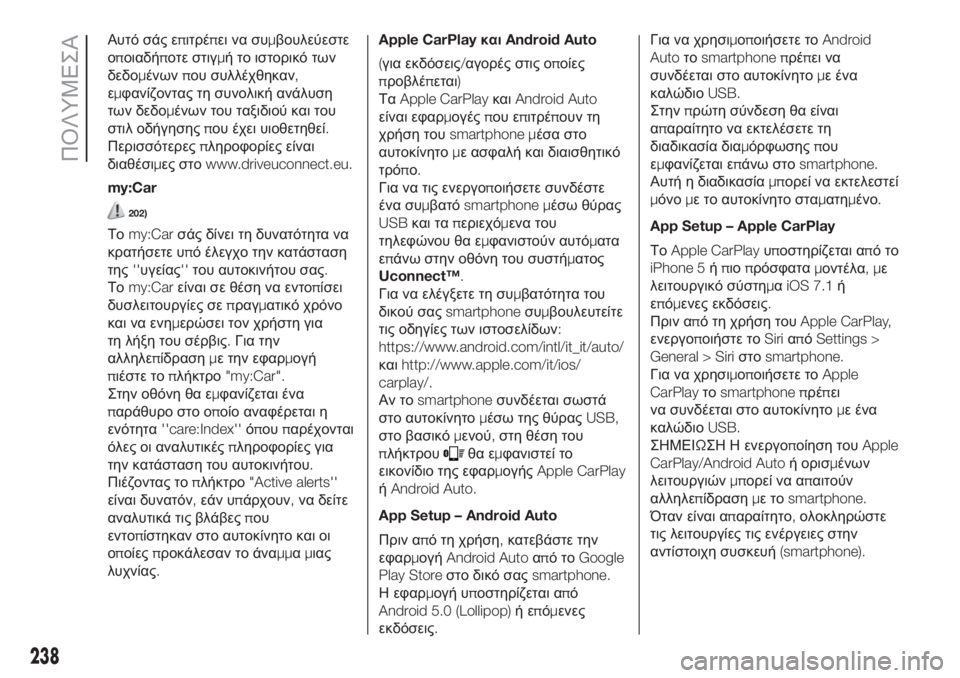
Αυτό σάς επιτρέπει να συμβουλεύεστε
οποιαδήποτε στιγμή το ιστορικό των
δεδομένωνπου συλλέχθηκαν,
εμφανίζοντας τη συνολική ανάλυση
των δεδομένων του ταξιδιού και του
στιλ οδήγησηςπου έχει υιοθετηθεί.
Περισσότερεςπληροφορίες είναι
διαθέσιμες στοwww.driveuconnect.eu.
my:Car
202)
Τοmy:Carσάς δίνει τη δυνατότητα να
κρατήσετε υπό έλεγχο την κατάσταση
της''υγείας''του αυτοκινήτου σας.
Τοmy:Carείναι σε θέση να εντοπίσει
δυσλειτουργίες σεπραγματικό χρόνο
και να ενημερώσει τον χρήστη για
τη λήξη του σέρβις.Για την
αλληλεπίδρασημε την εφαρμογή
πιέστε τοπλήκτρο"my:Car".
Στην οθόνη θα εμφανίζεται ένα
παράθυρο στο οποίο αναφέρεται η
ενότητα''care:Index''όπουπαρέχονται
όλες οι αναλυτικέςπληροφορίες για
την κατάσταση του αυτοκινήτου.
Πιέζοντας τοπλήκτρο"Active alerts''
είναι δυνατόν,εάν υπάρχουν,να δείτε
αναλυτικά τις βλάβεςπου
εντοπίστηκαν στο αυτοκίνητο και οι
οποίεςπροκάλεσαν το άναμμαμιας
λυχνίας.Apple CarPlayκαιAndroid Auto
(για εκδόσεις/αγορές στις οποίες
προβλέπεται)
ΤαApple CarPlayκαιAndroid Auto
είναι εφαρμογέςπου επιτρέπουν τη
χρήση τουsmartphone μέσα στο
αυτοκίνητομε ασφαλή και διαισθητικό
τρόπο.
Για να τις ενεργοποιήσετε συνδέστε
ένα συμβατόsmartphone μέσω θύρας
USBκαι ταπεριεχόμενα του
τηλεφώνου θα εμφανιστούν αυτόματα
επάνω στην οθόνη του συστήματος
Uconnect™.
Για να ελέγξετε τη συμβατότητα του
δικού σαςsmartphoneσυμβουλευτείτε
τις οδηγίες των ιστοσελίδων:
https://www.android.com/intl/it_it/auto/
καιhttp://www.apple.com/it/ios/
carplay/.
Αν τοsmartphoneσυνδέεται σωστά
στο αυτοκίνητομέσω της θύραςUSB,
στο βασικόμενού,στη θέση του
πλήκτρου
θα εμφανιστεί το
εικονίδιο της εφαρμογήςApple CarPlay
ήAndroid Auto.
App Setup – Android Auto
Πριν από τη χρήση,κατεβάστε την
εφαρμογήAndroid AutoαπότοGoogle
Play Storeστο δικό σαςsmartphone.
Η εφαρμογή υποστηρίζεται από
Android 5.0 (Lollipop)ήεπόμενες
εκδόσεις.Για να χρησιμοποιήσετε τοAndroid
Autoτοsmartphone πρέπει να
συνδέεται στο αυτοκίνητομε ένα
καλώδιοUSB.
Στηνπρώτη σύνδεση θα είναι
απαραίτητο να εκτελέσετε τη
διαδικασία διαμόρφωσηςπου
εμφανίζεται επάνω στοsmartphone.
Αυτή η διαδικασίαμπορεί να εκτελεστεί
μόνομε το αυτοκίνητο σταματημένο.
App Setup – Apple CarPlay
ΤοApple CarPlayυποστηρίζεται απότο
iPhone 5ήπιοπρόσφατα
μοντέλα,με
λειτουργικό σύστημαiOS 7.1ή
επόμενες εκδόσεις.
Πριν από τη χρήση τουApple CarPlay,
ενεργοποιήστε τοSiriαπόSettings >
General > Siriστοsmartphone.
Για να χρησιμοποιήσετε τοApple
CarPlayτοsmartphone πρέπει
να συνδέεται στο αυτοκίνητομε ένα
καλώδιοUSB.
ΣΗΜΕΙΩΣΗ Η ενεργοποίηση τουApple
CarPlay/Android Autoή ορισμένων
λειτουργιώνμπορεί να απαιτούν
αλληλεπίδρασημετοsmartphone.
Όταν είναι απαραίτητο,ολοκληρώστε
τις λειτουργίες τις ενέργειες στην
αντίστοιχη συσκευή(smartphone).
238
ΠΟΛΥΜΕΣΑ
Page 241 of 258
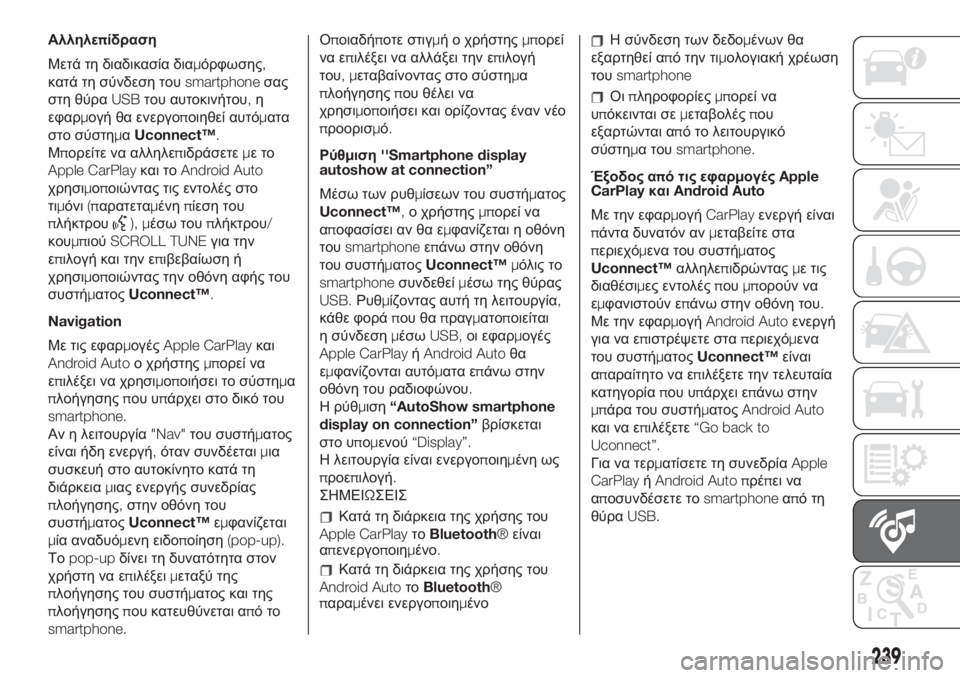
Αλληλεπίδραση
Μετά τη διαδικασία διαμόρφωσης,
κατά τη σύνδεση τουsmartphoneσας
στη θύραUSBτου αυτοκινήτου,η
εφαρμογή θα ενεργοποιηθεί αυτόματα
στο σύστημαUconnect™.
Μπορείτε να αλληλεπιδράσετεμετο
Apple CarPlayκαι τοAndroid Auto
χρησιμοποιώντας τις εντολές στο
τιμόνι(παρατεταμένηπίεση του
πλήκτρου
), μέσω τουπλήκτρου/
κουμπιούSCROLL TUNEγια την
επιλογή και την επιβεβαίωση ή
χρησιμοποιώντας την οθόνη αφής του
συστήματοςUconnect™.
Navigation
Με τις εφαρμογέςApple CarPlayκαι
Android Autoο χρήστηςμπορεί να
επιλέξει να χρησιμοποιήσει το σύστημα
πλοήγησηςπου υπάρχει στο δικό του
smartphone.
Αν η λειτουργία"Nav"του συστήματος
είναι ήδη ενεργή,όταν συνδέεταιμια
συσκευή στο αυτοκίνητο κατά τη
διάρκειαμιας ενεργής συνεδρίας
πλοήγησης,στην οθόνη του
συστήματοςUconnect™εμφανίζεται
μία αναδυόμενη ειδοποίηση(pop-up).
Τοpop-upδίνει τη δυνατότητα στον
χρήστη να επιλέξειμεταξύ της
πλοήγησης του συστήματος και της
πλοήγησηςπου κατευθύνεται απότο
smartphone.
Ο
ποιαδήποτε στιγμή ο χρήστηςμπορεί
να επιλέξει να αλλάξει την επιλογή
του,μεταβαίνοντας στο σύστημα
πλοήγησηςπου θέλει να
χρησιμοποιήσει και ορίζοντας έναν νέο
προορισμό.
Ρύθμιση''Smartphone display
autoshow at connection”
Μέσω των ρυθμίσεων του συστήματος
Uconnect™,ο χρήστηςμπορεί να
αποφασίσει αν θα εμφανίζεται η οθόνη
τουsmartphoneεπάνω στην οθόνη
του συστήματοςUconnect™μόλις το
smartphoneσυνδεθείμέσω της θύρας
USB.Ρυθμίζοντας αυτή τη λειτουργία,
κάθε φοράπου θαπραγματοποιείται
η σύνδεσημέσωUSB,οι εφαρμογές
Apple CarPlayήAndroid Autoθα
εμφανίζονται αυτόματα επάνω στην
οθόνη του ραδιοφώνου
.
Η ρύθμιση“AutoShow smartphone
display on connection”βρίσκεται
στο υπομενού“Display”.
Η λειτουργία είναι ενεργοποιημένη ως
προεπιλογή.
ΣΗΜΕΙΩΣΕΙΣ
Κατά τη διάρκεια της χρήσης του
Apple CarPlayτοBluetooth®είναι
απενεργοποιημένο.
Κατά τη διάρκεια της χρήσης του
Android AutoτοBluetooth®
παραμένει ενεργοποιημένο
Η σύνδεση των δεδομένων θα
εξαρτηθεί από την τιμολογιακή χρέωση
τουsmartphone
Οιπληροφορίεςμπορεί να
υπόκεινται σεμεταβολέςπου
εξαρτώνται από το λειτουργικό
σύστημα τουsmartphone.
Έξοδος από τις εφαρμογέςApple
CarPlayκαιAndroid Auto
Με την εφαρμογήCarPlayενεργή είναι
πάντα δυνατόν ανμεταβείτε στα
περιεχόμενα του συστήματος
Uconnect™αλληλεπιδρώνταςμε τις
διαθέσιμες εντολέςπουμπορούν να
εμφανιστούν επάνω στην οθόνη του.
Με την εφαρμογήAndroid Autoενεργή
για να επιστρέψετε σταπεριεχόμενα
του συστήματοςUconnect™είναι
απαραίτητο να επιλέξετε την τελευταία
κατηγορίαπου υπάρχει επάνω στην
μπάρα του συστήματοςAndroid Auto
και να επιλέξετε“Go back to
Uconnect”.
Για να τερματίσετε τη συνεδρίαApple
CarPlayήAndroid Auto πρέπει να
αποσυνδέσετε τοsmartphoneαπότη
θύραUSB.
239
Page 242 of 258
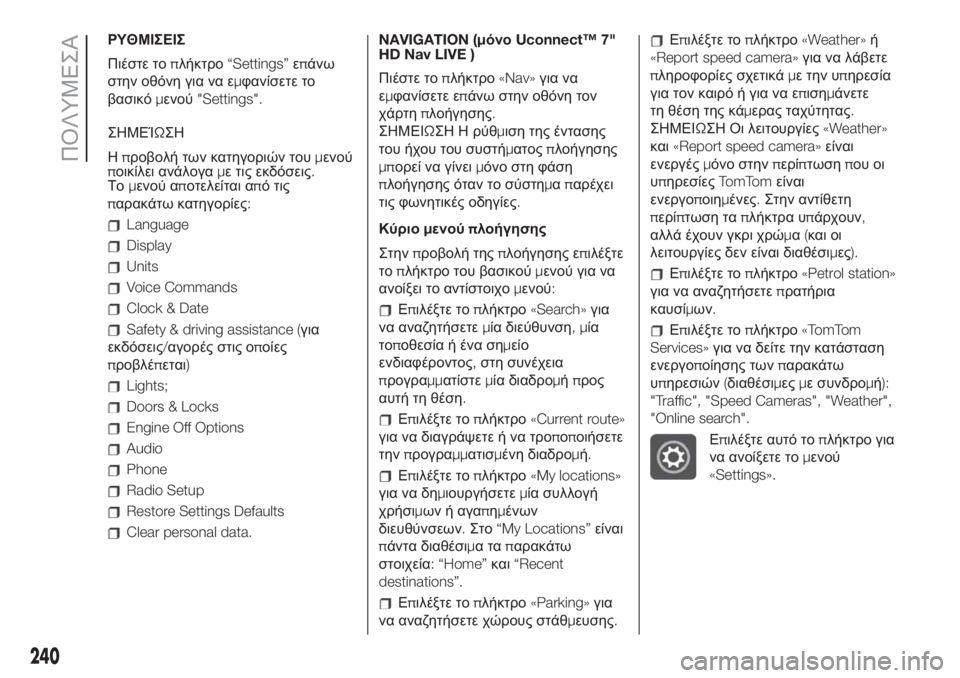
ΡΥΘΜΙΣΕΙΣ
Πιέστε τοπλήκτρο“Settings”επάνω
στην οθόνη για να εμφανίσετε το
βασικόμενού"Settings".
ΣΗΜΕΊΩΣΗ
Ηπροβολή των κατηγοριών τουμενού
ποικίλει ανάλογαμε τις εκδόσεις.
Τομενού αποτελείται από τις
παρακάτω κατηγορίες:
Language
Display
Units
Voice Commands
Clock & Date
Safety & driving assistance (για
εκδόσεις/αγορές στις οποίες
προβλέπεται)
Lights;
Doors & Locks
Engine Off Options
Audio
Phone
Radio Setup
Restore Settings Defaults
Clear personal data.NAVIGATION (μόνοUconnect™ 7"
HD Nav LIVE )
Πιέστε τοπλήκτρο«Nav»για να
εμφανίσετε επάνω στην οθόνη τον
χάρτηπλοήγησης.
ΣΗΜΕΙΩΣΗ Η ρύθμιση της έντασης
του ήχου του συστήματοςπλοήγησης
μπορεί να γίνειμόνο στη φάση
πλοήγησης όταν το σύστημαπαρέχει
τις φωνητικές οδηγίες.
Κύριομενούπλοήγησης
Στηνπροβολή τηςπλοήγησης επιλέξτε
τοπλήκτρο του βασικούμενού για να
ανοίξει το αντίστοιχομενού:
Επιλέξτε τοπλήκτρο«Search»για
να αναζητήσετεμία διεύθυνση,μία
τοποθεσία ή ένα σημείο
ενδιαφέροντος,στη συνέχεια
προγραμματίστεμία διαδρομήπρος
αυτή τη θέση.
Επιλέξτε τοπλήκτρο«Current route»
για να διαγράψετε ή να τροποποιήσετε
τηνπρογραμματισμένη διαδρομή.
Επιλέξτε τοπλήκτρο«My locations»
για να δημιουργήσετεμία συλλογή
χρήσιμων ή αγαπημένων
διευθύνσεων.Στο“My Locations”είναι
πάντα διαθέσιματαπαρακάτω
στοιχεία: “Home”και“Recent
destinations”.
Επιλέξτε τοπλήκτρο«Parking»για
να αναζητήσετε χώρους στάθμευσης.
Επιλέξτε τοπλήκτρο«Weather»ή
«Report speed camera»για να λάβετε
πληροφορίες σχετικάμε την υπηρεσία
για τον καιρό ή για να επισημάνετε
τη θέση της κάμερας ταχύτητας.
ΣΗΜΕΙΩΣΗ Οι λειτουργίες«Weather»
και«Report speed camera»είναι
ενεργέςμόνο στηνπερίπτωσηπου οι
υπηρεσίεςTomTomείναι
ενεργοποιημένες.Στην αντίθετη
περίπτωση ταπλήκτρα υπάρχουν,
αλλά έχουν γκρι χρώμα(και οι
λειτουργίες δεν είναι διαθέσιμες).
Επιλέξτε τοπλήκτρο«Petrol station»
για να αναζητήσετεπρατήρια
καυσίμων.
Επιλέξτε τοπλήκτρο«TomTom
Services»για να δείτε την κατάσταση
ενεργοποίησης τωνπαρακάτω
υπηρεσιών(διαθέσιμεςμε συνδρομή):
"Traffic", "Speed Cameras", "Weather",
"Online search".
Επιλέξτε αυτό τοπλήκτρο για
να ανοίξετε τομενού
«Settings».
240
ΠΟΛΥΜΕΣΑ
Page 243 of 258
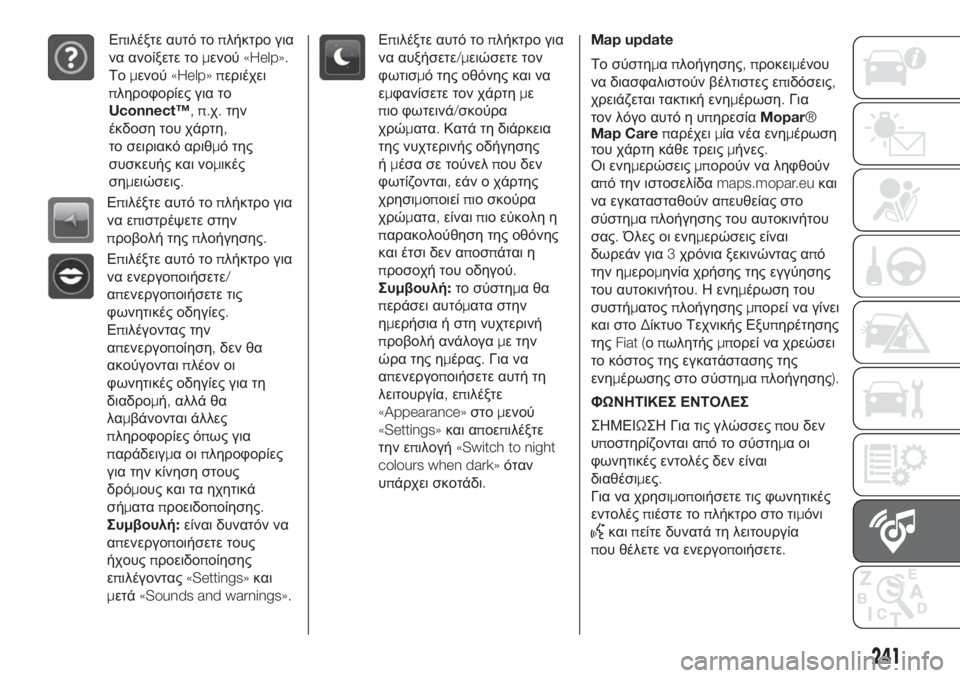
Επιλέξτε αυτό τοπλήκτρο για
να ανοίξετε τομενού«Help».
Τομενού«Help» περιέχει
πληροφορίες για το
Uconnect™,π.χ.την
έκδοση του χάρτη,
το σειριακό αριθμό της
συσκευής και νομικές
σημειώσεις.
Επιλέξτε αυτό τοπλήκτρο για
να επιστρέψετε στην
προβολή τηςπλοήγησης.
Επιλέξτε αυτό τοπλήκτρο για
να ενεργοποιήσετε/
απενεργοποιήσετε τις
φωνητικές οδηγίες.
Επιλέγοντας την
απενεργοποίηση,δεν θα
ακούγονταιπλέον οι
φωνητικές οδηγίες για τη
διαδρομή,αλλά θα
λαμβάνονται άλλες
πληροφορίες όπως για
παράδειγμαοιπληροφορίες
για την κίνηση στους
δρόμους και τα ηχητικά
σήματαπροειδοποίησης.
Συμβουλή:είναι δυνατόν να
απενεργοποιήσετε τους
ήχουςπροειδοποίησης
επιλέγοντας«Settings»και
μετά«Sounds and warnings».
Επιλέξτε αυτό τοπλήκτρο για
να αυξήσετε/μειώσετε τον
φωτισμό της οθόνης και να
εμφανίσετε τον χάρτημε
πιο φωτεινά/σκούρα
χρώματα.Κατά τη διάρκεια
της νυχτερινής οδήγησης
ήμέσα σε τούνελπου δεν
φωτίζονται,εάν ο χάρτης
χρησιμοποιείπιο σκούρα
χρώματα,είναιπιο εύκολη η
παρακολούθηση της οθόνης
και έτσι δεν αποσπάται η
προσοχή του οδηγού.
Συμβουλή:το σύστημαθα
περάσει αυτόματα στην
ημερήσια ή στη νυχτερινή
προβολή ανάλογαμε την
ώρα της ημέρας.Για να
απενεργοποιήσετε αυτή τη
λειτουργία,επιλέξτε
«Appearance»στομενού
«Settings»και αποεπιλέξτε
την ε
πιλογή«Switch to night
colours when dark»όταν
υπάρχει σκοτάδι.Map update
Το σύστημαπλοήγησης,προκειμένου
να διασφαλιστούν βέλτιστες επιδόσεις,
χρειάζεται τακτική ενημέρωση.Για
τον λόγο αυτό η υπηρεσίαMopar®
Map Careπαρέχειμία νέα ενημέρωση
του χάρτη κάθε τρειςμήνες.
Οι ενημερώσειςμπορούν να ληφθούν
από την ιστοσελίδαmaps.mopar.euκαι
να εγκατασταθούν απευθείας στο
σύστημαπλοήγησης του αυτοκινήτου
σας.Όλες οι ενημερώσεις είναι
δωρεάν για3χρόνια ξεκινώντας από
την ημερομηνία χρήσης της εγγύησης
του αυτοκινήτου.Η ενημέρωση του
συστήματοςπλοήγησηςμπορεί να γίνει
και στοΔίκτυο Τεχνικής Εξυπηρέτησης
τηςFiat (οπωλητήςμπορεί να χρεώσει
το κόστος της εγκατάστασης της
ενημέρωσης στο σύστημαπλοήγησης).
ΦΩΝΗΤΙΚΕΣ ΕΝΤΟΛΕΣ
ΣΗΜΕΙΩΣΗ Για τις γλώσσεςπου δεν
υποστηρίζονται από το σύστημαοι
φωνητικές εντολές δεν είναι
διαθέσιμες.
Για να χρησιμοποιήσετε τις φωνητικές
εντολέςπιέστε τοπλήκτρο στο τιμόνι
καιπείτε δυνατά τη λειτουργία
που θέλετε να ενεργοποιήσετε.
241
Page 244 of 258
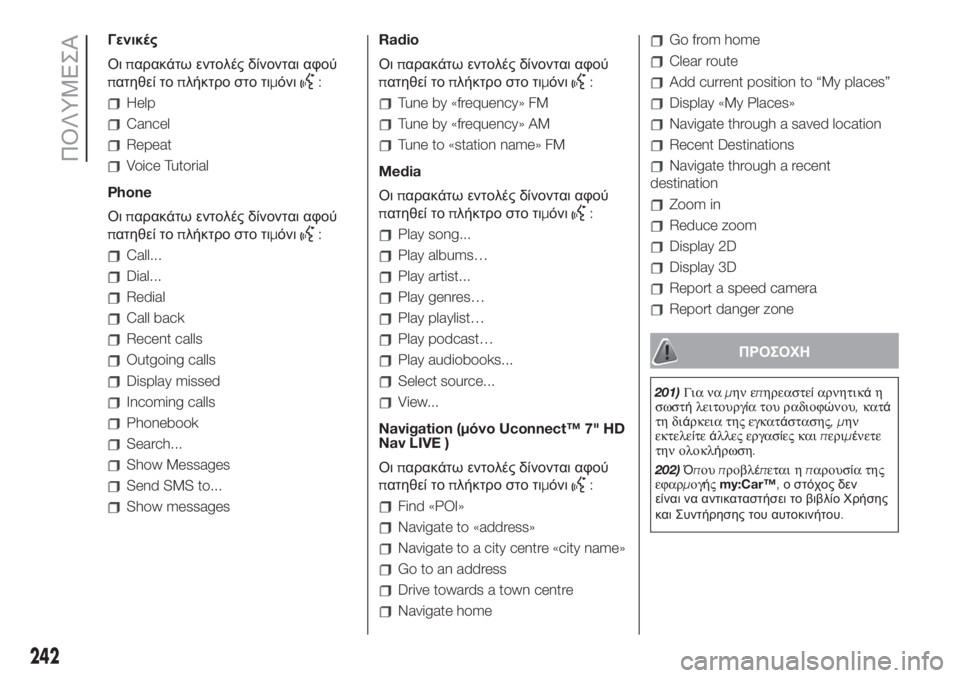
Γενικές
Οιπαρακάτω εντολές δίνονται αφού
πατηθεί τοπλήκτρο στο τιμόνι
:
Help
Cancel
Repeat
Voice Tutorial
Phone
Οιπαρακάτω εντολές δίνονται αφού
πατηθεί τοπλήκτρο στο τιμόνι
:
Call...
Dial...
Redial
Call back
Recent calls
Outgoing calls
Display missed
Incoming calls
Phonebook
Search...
Show Messages
Send SMS to...
Show messagesRadio
Οιπαρακάτω εντολές δίνονται αφού
πατηθεί τοπλήκτρο στο τιμόνι
:
Tune by «frequency» FM
Tune by «frequency» AM
Tune to «station name» FM
Media
Οιπαρακάτω εντολές δίνονται αφού
πατηθεί τοπλήκτρο στο τιμόνι
:
Play song...
Play albums…
Play artist...
Play genres…
Play playlist…
Play podcast…
Play audiobooks...
Select source...
View...
Navigation (μόνοUconnect™ 7" HD
Nav LIVE )
Οιπαρακάτω εντολές δίνονται αφού
πατηθεί τοπλήκτρο στο τιμόνι
:
Find «POI»
Navigate to «address»
Navigate to a city centre «city name»
Go to an address
Drive towards a town centre
Navigate home
Go from home
Clear route
Add current position to “My places”
Display «My Places»
Navigate through a saved location
Recent Destinations
Navigate through a recent
destination
Zoom in
Reduce zoom
Display 2D
Display 3D
Report a speed camera
Report danger zone
ΠΡΟΣΟΧΗ
201)Για ναμην επηρεαστείαρνητικάη
σωστήλειτουργία του ραδιοφώνου,κατά
τη διάρκεια της εγκατάστασης,μην
εκτελείτεάλλες εργασίες καιπεριμένετε
την ολοκλήρωση.
202)Όπουπροβλέπεται ηπαρουσία της
εφαρμογήςmy:Car™,ο στόχος δεν
είναι να αντικαταστήσει το βιβλίο Χρήσης
και Συντήρησης του αυτοκινήτου.
242
ΠΟΛΥΜΕΣΑ